Haben Sie jemals darüber nachgedacht, dass Sie es tun sollten? Leeren Sie den TeamViewer-Cache? Das beliebteste Fernzugriffsprogramm TeamViewer ermöglicht es Benutzern, ihren Linux-, PC- oder Mac-Computer aus der Ferne mit jedem Telefon zu verbinden und damit von überall auf alle Dokumente, Ordner und Computer zuzugreifen.
Wenn Sie Leeren Sie den ProgrammcacheEs hilft bei der Fehlerbehebung, beschleunigt die Verarbeitung von Seiten und verbessert die Computerleistung. Manchmal kann es vorkommen, dass eine Website nicht mehr funktioniert und durch Leeren des Caches behoben werden kann. Ihr System oder eine Anwendung arbeitet umso langsamer, je mehr Daten im Cache gespeichert sind.
Inhalte: Teil 1. Wo befindet sich die TeamViewer-Cache-Datei?Teil 2. Automatisches Tool zum Löschen des TeamViewer-Cache auf Ihrem MacTeil 3. Wie lösche ich den TeamViewer-Cache manuell vom Mac?Teil 4. Fazit
Teil 1. Wo befindet sich die TeamViewer-Cache-Datei?
Bevor Sie sich zum Löschen entscheiden TeamViewer Cache: Sie müssen wissen, dass das von Ihnen verwendete Betriebssystem das Verzeichnis bestimmt, in dem die Cache-Dateien für TeamViewer gespeichert werden. Zur Vereinfachung sind unten die Speicherorte der Cache-Dateien auf verschiedenen Betriebssystemen aufgeführt. Um den TeamViewer-Cache zu entfernen, finden Sie die Cache-Datei für TeamViewer in vielen Betriebssystemen am folgenden Speicherort:
Windows:
C:\Program Files (x86)\TeamViewer\VersionX\Cache
macOS:
/Users/<username>/Library/Application Support/TeamViewer/VersionX/Cache
Linux:
~/.local/share/teamviewer15/Cache
„TeamViewer“ sollte durch die Edition von TeamViewer ersetzt werden, die Sie derzeit verwenden. Da die zwischengespeicherte Datei verborgen ist, müssen Sie möglicherweise die Einstellung auf „Versteckte Dateien anzeigen„Bevor Sie es sehen können.
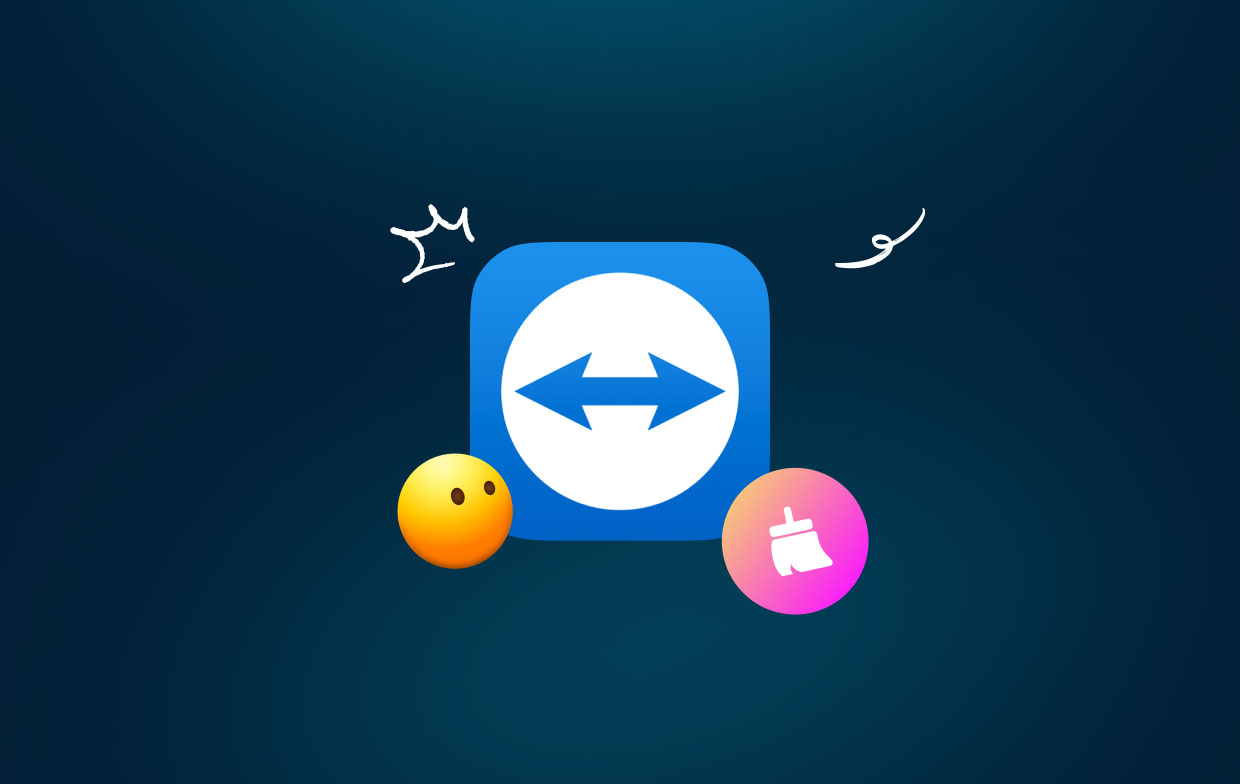
Teil 2. Automatisches Tool zum Löschen des TeamViewer-Cache auf Ihrem Mac
Mit dem All-in-One-Programm iMyMac PowerMyMac können Sie Ihren Mac reparieren und verbessern. Es kann mit nur wenigen Klicks die Produktivität steigern, die Privatsphäre schützen und mehr RAM auf jedem Mac oder PC freigeben. Dies kann schnell alles auf Ihrem Windows- oder Mac-Computer finden, das Sie nicht mehr benötigen, und es löschen, wodurch viel Speicherplatz frei wird.
Mit den Fähigkeiten oder Features von PowerMyMac können Sie möglicherweise alle unnötigen Apps und Junk-Dateien löschen Entfernen des Steam-Cache. PowerMyMac scheint die beste Wahl zum Bereinigen von Mac-Systemmüll zu sein. Der Mac kann von jedem mit diesem Junk Cleaner gereinigt werden. Löschen Sie den TeamViewer-Cache auf Ihrem Mac oder Windows-Rechner schnell und sicher, um Speicherplatz freizugeben.
Führen Sie überall einen vollständigen Mac-Scan durch. Finden Sie den genauen Ort, an dem die wertlosen Dateien erstellt werden. Versuchen Sie, unnötige Dateien zu analysieren, die ohne Risiko entfernt werden können, damit Sie dies mit einem Mausklick erledigen können. Befolgen Sie die Anweisungen zum Entfernen des TeamViewer-Cache mit PowerMyMac Junk Cleaner.
- Auswählen Müllmann Wählen Sie dann das Programm aus der Liste der verfügbaren Programme aus wählen SCAN Symbol, um mit dem Scannen Ihres Mac nach unerwünschten Dateien zu beginnen.
- Nach dem Scanvorgang können Sie jede der Junk-Dateien auf dem Mac den Klassifizierungen Ihrer Wahl zuordnen.
- Entweder wählen Wählen Sie die Datei aus, die Sie entfernen möchten, oder wählen Sie alle unerwünschten Dateien aus, indem Sie auf „Alle auswählen" Möglichkeit.
- Alle Dateien, die Sie zum Löschen ausgewählt haben, werden sofort gelöscht, sobald Sie „REINIGEN" im PowerMyMac-Menü.
- Ein Popup-Bildschirm mit der Bezeichnung „Fertig gereinigt„ erscheint, wenn der Bereinigungsvorgang abgeschlossen ist. So können Sie sehen, wie viel Speicher kürzlich gelöscht wurde und wie viel Speicher auf Ihrer Festplatte Sie verwenden können.
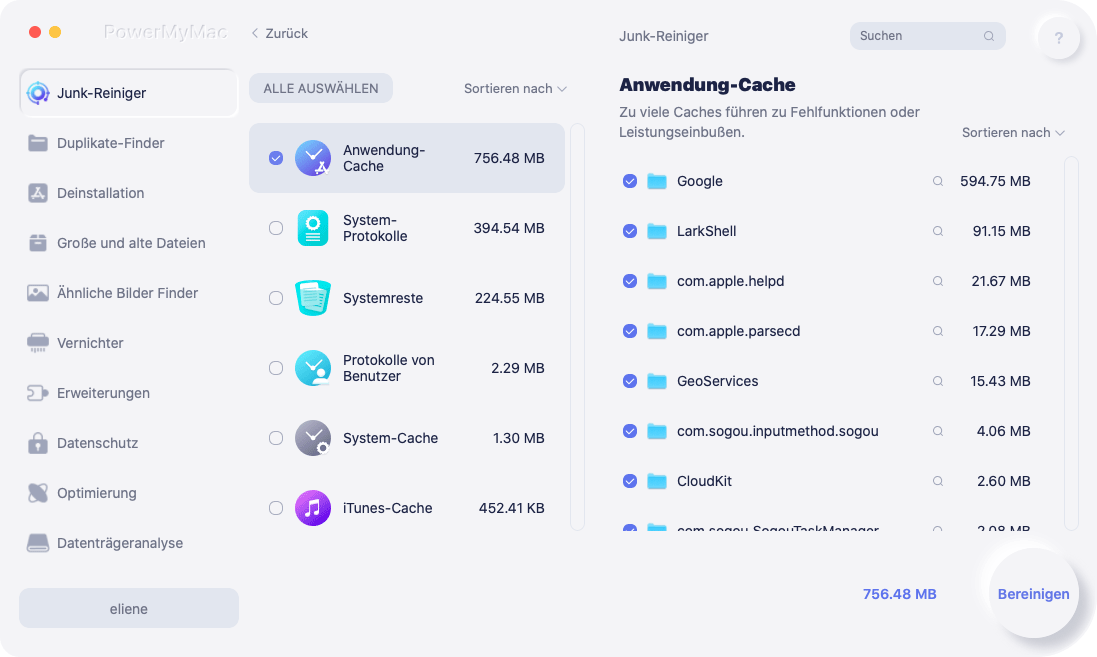
Teil 3. Wie lösche ich den TeamViewer-Cache manuell vom Mac?
Das Festlegen der TeamViewer-Parameter und die Überprüfung, ob alles ordnungsgemäß funktioniert, einschließlich des Verfahrens zum Löschen des TeamViewer-Cache, ist eine weitere wichtige Phase des Verfahrens zur Reparatur oder Bereinigung Ihres TeamViewer und Ihres Mac.
- Entfernen Sie die vorhandene Software von TeamViewer von Ihrem Computer. Sie müssen die neueste Version von TeamViewer entfernen, die auf Ihrem Computer installiert ist. Navigieren Sie dazu zu „Anwendungen„Ordner auf Ihrem Computer, suchen Sie das TeamViewer-Programm und ziehen Sie es dann in den Papierkorb.
- Entfernen Sie alle TeamViewer-Daten, die sich noch auf Ihrem Computer befinden. Sie müssen alle TeamViewer-Dateien löschen, die noch auf Ihrem Mac vorhanden sind, nachdem die neueste Version von TeamViewer bereits von Ihrem Computer gelöscht wurde.
- Alle gespeicherten Daten löschen. Als letztes müssen Sie den TeamViewer-Cache in den Einstellungen leeren.
- Wählen Sie alle Dateien aus und löschen Sie sie.
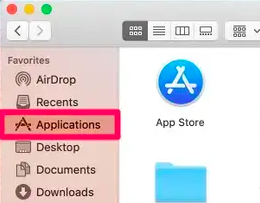
Hier finden Sie einige Hinweise, die Ihnen beim Leeren des Caches auf Ihrem Mac-System helfen, sowie eine allgemeine Methode zum Leeren des Caches Ihrer Anwendungen auf einem Mac.
Auf einem Mac gehen Sie wie folgt vor, um auf die vom System zwischengespeicherten Dateien zuzugreifen:
- Einführung Finder, navigiere zum Go Menü dann wählen Die Option, Gehe zum Ordner.
- Geben Sie in das Feld /Library/Caches/ ein und dann klicken Sie auf Go
- Die Caches für Ihr System und Ihre Bibliothek werden sichtbar. Sie können nun auswählen, was gelöscht werden soll.
- Sie können auf jeden Ordner zugreifen und alle nicht benötigten Cache-Dateien entfernen, indem Sie sie in den Papierkorb verschieben und diesen Ordner anschließend leeren.

Um den TeamViewer-Cache auf einem Mac manuell zu löschen, müssen die folgenden Schritte ausgeführt werden:
- Einführung Finder, klicken Go Menü und wählen Sie dann aus Gehe zum Ordner aus dem Menü.
- Geben Sie im angezeigten Fenster /Users/[IhrBenutzername]/Library/Caches ein
- Sie können die vom Benutzer zwischengespeicherten Dateien für jede Ihrer Anwendungen anzeigen. Sie können zu jedem Ordner navigieren, alle darin enthaltenen Dateien auswählen und dann liebe diese Dateien in Richtung Müll. Sicher sein zu Räumen Sie den Papierkorb weg bevor Sie versuchen, die Dateien von Ihrem Computer zu entfernen.
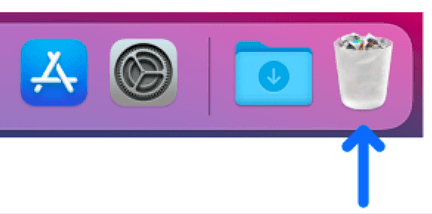
Teil 4. Fazit
Die Dateien, die den Cache einer Anwendung bilden, werden von der Anwendung heruntergeladen, um den Zugriff auf diese Dateien zu erleichtern und zu verhindern, dass die Anwendung diese Dateien immer wieder über das Internet laden muss. Es sollte jedes Mal entfernt werden, wenn die Anwendung geschlossen wird, was jedoch normalerweise nicht geschieht. Das Löschen zwischengespeicherter Datendateien, um mehr Speicherplatz zu schaffen, kann ein zeitaufwändiger Vorgang sein, aber die Verwendung der PowerMymac-Junk-Reinigungsanwendung macht den Vorgang viel schneller und auch schneller Leeren Sie den TeamViewer-Cache.



